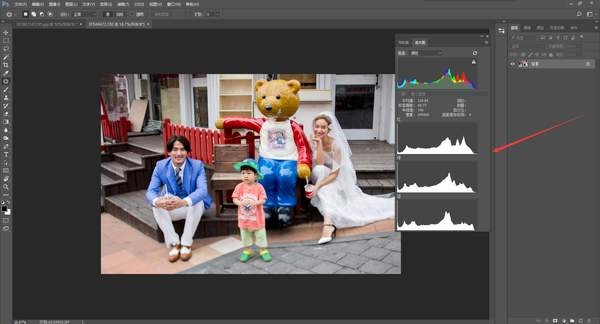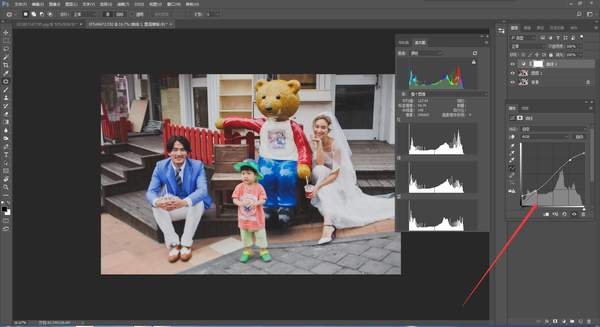ps中直方图怎么打开(ps直方图在哪里调出)
前两天我们都在讲关于如何利用直方图来分析一张照片的曝光分布,对比度,还有照片的只要色彩,今天我们进入实战,具体拿一张照片来进行演练。
分析图片
拉一张想要模仿的片子进入PS,打开直方图。
曝光上:从RGB通道上看,你会发现照片像素在直方图的分布是:大概在数值0-27和235-255是没有任何凸起的,从27左右开始凸起较多,在到230这段距离比较平缓,直到230左右又一个高凸起。而我们有讲过直方图从左到右是越来越亮。反映到图片上说明了,这张图片最暗的地方没有像素分布也就是最黑的地方被提起来,而最亮的地方被降下来了。中间的两端凸起也说明了照片在缺少最暗和最亮的前提下也是存在的对比度的。这种方式常常用于胶片风格的调色较多。
色彩上:由于高光上的缺失导致图片高光不是接近纯白的,感觉会有一点点偏洋红色,暗部则没有明显的颜色变化。还有就是自身的场景固有色彩和衣服颜色,这些色彩很多都是根据具体风格来调整的。
模仿和调色
通过上面我们已经基本把照片的曝光分布和颜色都理清楚了,在我们头脑里已经有了一个系统的调色思路了,接下来我拿一张原图通过上面的思路来调一下。
进入Camera Raw
先找对照片的影调,(这步具体方法和步骤在这里我就不多说了,因为我不止写过关于找对正确影调的教程了)。我们调整好影调时你注意观察下上面的直方图,跟我们刚分析的照片一样的是现在图片整体分布都比较均匀,(每张图片不一样直方图也不可能一样)至于暗部和高光我们放在PS在去调整。
点击【打开图像】进入PS。
打开直方图。
接着我们利用【曲线】对照片的暗部和高光进行调整。
你会发现效果一下子就出来。
总结
我问很多人,你们平常是怎么调色的,大部分都是说凭感觉的,我个人认为,不管你做什么都应该有一套完整的,系统的理论来支撑着你的结论。大家看下来,如果有什么不清楚的欢迎来问,我会很细心的为你们讲解。